최고의 도구로 비디오를 줄이는 가장 빠르고 쉬운 방법
비디오를 자르거나 줄이는 것은 비디오에서 필요한 클립만 강조 표시하기 때문에 중요합니다. 비디오 트리밍은 비디오 클립 끝 부분의 시작 부분을 제거하는 것을 의미합니다. 이 편집의 기본 요소는 청중의 관심을 잃지 않기 위해 필요합니다. 따라서 긴 비디오를 자르거나 줄이려면 이 기사에서 비디오를 줄이는 방법을 배우게 됩니다.
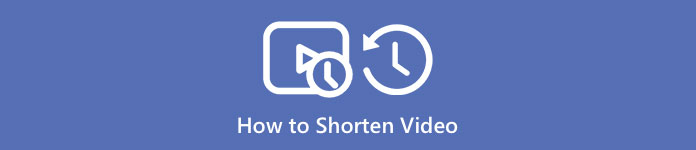
1부. 최고의 앱을 사용하여 트리머에서 비디오를 줄이는 2가지 방법
FVC 비디오 컨버터 궁극 비디오 트리밍을 위한 최고의 데스크탑 도구입니다. 이 도구는 직관적인 소프트웨어 인터페이스를 가지고 있으며 무료로 사용할 수 있습니다. 이 오프라인 변환기를 사용하면 비디오 파일에 세그먼트를 추가할 수 있습니다. 그 외에도 비디오를 원하는 다른 부분으로 빠르게 분할할 수 있는 기능이 있습니다. 여러 파일 형식을 하나로 병합할 수 있는 도구를 찾고 있다면 이 응용 프로그램이 대신할 수 있습니다.
또한이 도구는 다음과 같은 많은 고급 기능을 제공합니다. GIF 메이커, 비디오 병합, 비디오 워터마크 제거, 등. 그리고 더욱 뛰어난 점은 MP4, WMV, FLV, AVI, MPG, WebM, MKV 및 1000개 이상의 형식을 포함한 다양한 파일 형식을 지원한다는 것입니다. 따라서 이 앱을 사용하여 비디오를 줄이려면 따라야 할 두 가지 방법이 있습니다.
방법 1. FVC의 비디오 트리머 사용
1 단계. 먼저, 다운로드 FVC 비디오 컨버터 궁극 클릭하여 다운로드 아래 버튼. 설치 과정에 따라 앱을 실행하세요.
무료 다운로드Windows 7 이상안전한 다운로드
무료 다운로드MacOS 10.7 이상안전한 다운로드
2 단계. 다음으로 공구 상자 소프트웨어 인터페이스 위에 있는 패널. 그런 다음 도구 상자 패널에서 비디오 트리머.
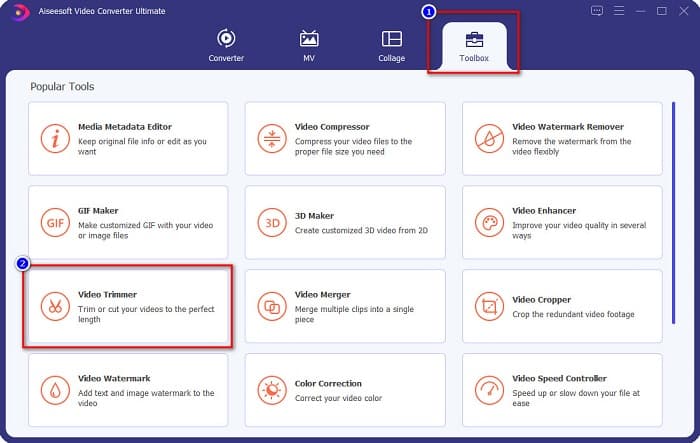
3 단계. 그런 다음 다음 인터페이스에서 + 서명 버튼 또는 끌어서 놓기 비디오를 + 기호에 넣습니다.
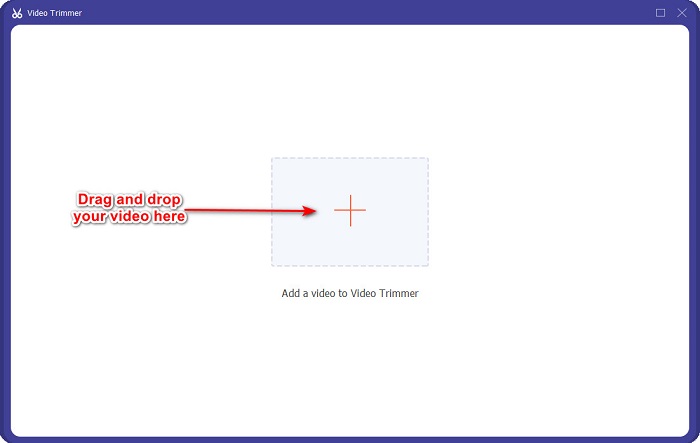
4 단계. 그런 다음 이동 헤드 버튼을 재생 원하는 길이로. 그만큼 화살촉 비디오 미리보기의 위치를 나타냅니다. 그리고 재생 헤드는 비디오의 길이를 나타냅니다. 미리보기에서 비디오의 일시적인 변경 사항을 볼 수 있습니다.
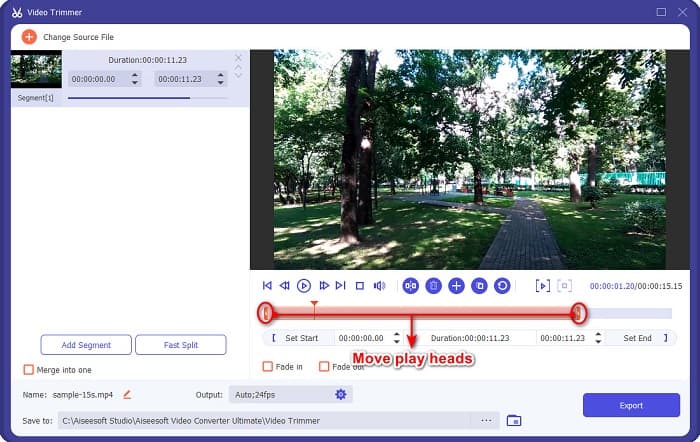
선택 과목. 비디오를 세그먼트로 분할하는 더 간단한 방법을 원하는 경우:
1. 클릭 빠른 분할 단추.
2. 비디오에서 원하는 분할 수를 선택한 다음 나뉘다.
3. 영상을 분할하고 싶지 않다면 다음 단계로 진행하세요.
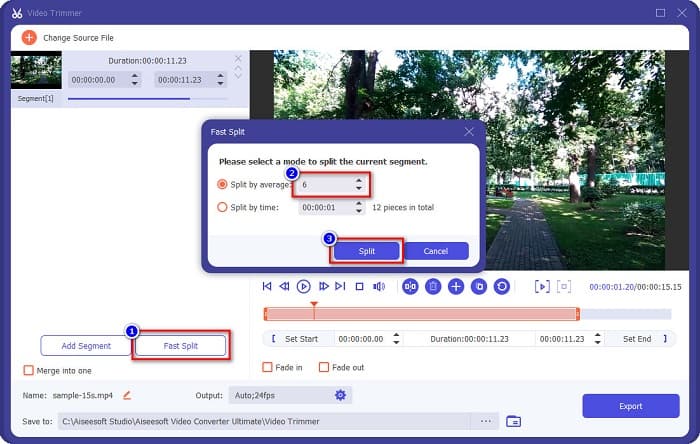
5 단계. 마지막으로 수출 버튼을 눌러 비디오에 변경 사항을 적용합니다. 그러면 출력이 자동으로 컴퓨터 파일에 저장됩니다.
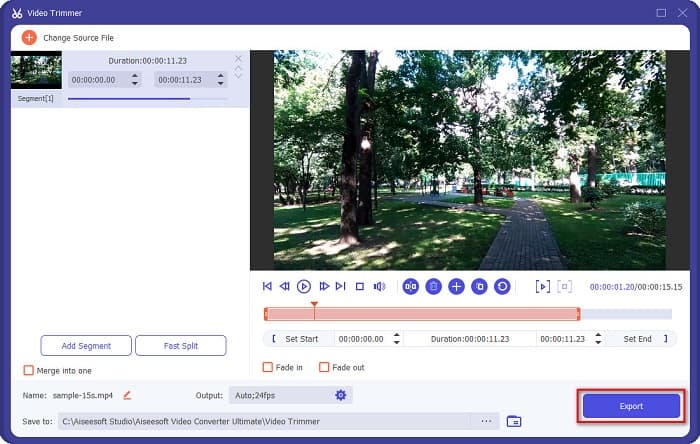
방법 2. FVC의 비디오 속도 변환기 사용
FVC Video Converter Ultimate에는 비디오 속도를 0.125x, 0.25x, 0.5x, 0.75x, 1.25x, 1.5x, 2x, 4x 및 8x 속도로 변경할 수 있는 기능도 있습니다. 그리고 동영상 길이를 줄이려면 동영상을 빠른 속도로 조정하세요. 자세한 단계는 아래 가이드를 따르세요.
1 단계. FVC 비디오 컨버터 궁극을 엽니다. 소프트웨어의 기본 인터페이스에서 도구 상자 옵션을 클릭합니다.
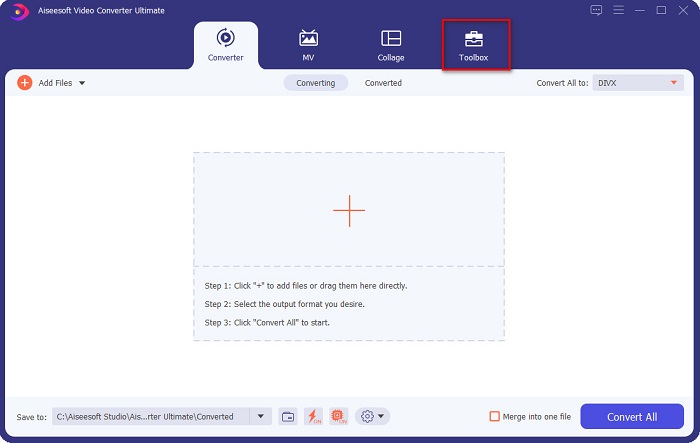
2 단계. 그런 다음 비디오 속도 컨트롤러, 다음 단계로 진행합니다.
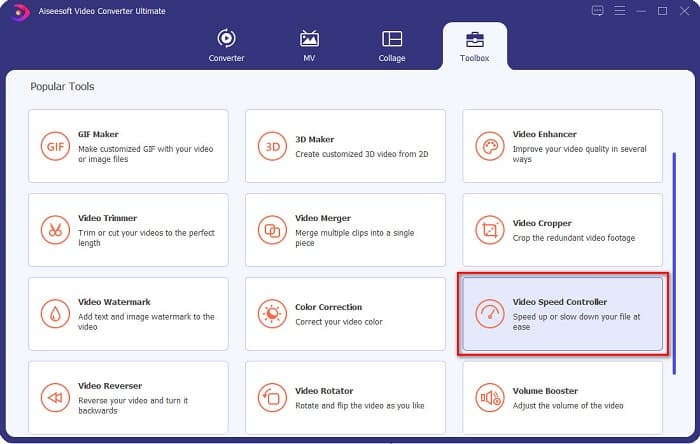
3 단계. 다음으로 + 트리밍하려는 비디오를 업로드하려면 서명 버튼을 누르십시오. 비디오를 선택하고 소프트웨어 인터페이스에 업로드할 컴퓨터 폴더가 나타납니다.
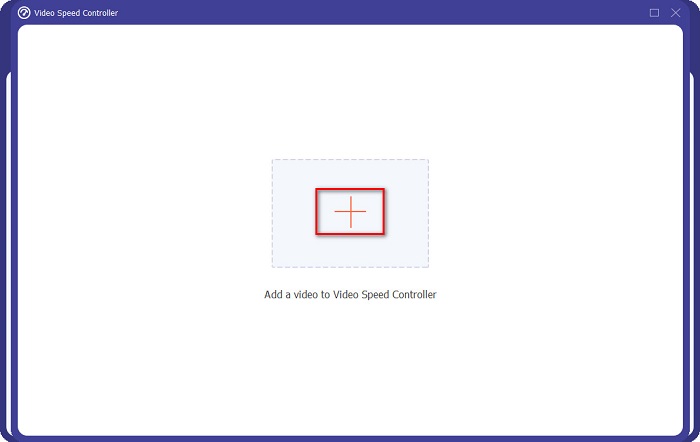
4 단계. 비디오를 줄이려면 1.25x에서 8x 속도 사이에서 속도를 선택하십시오.
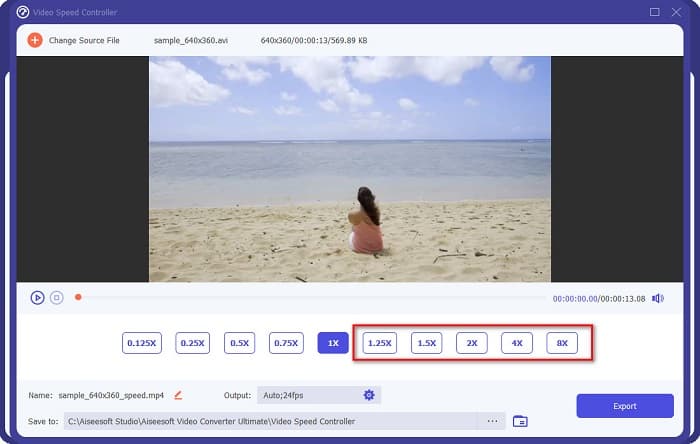
5 단계. 마지막 단계에서 내보내기 버튼을 클릭하여 비디오의 변경 사항을 저장합니다. 그러면 출력이 자동으로 컴퓨터 파일에 저장됩니다.
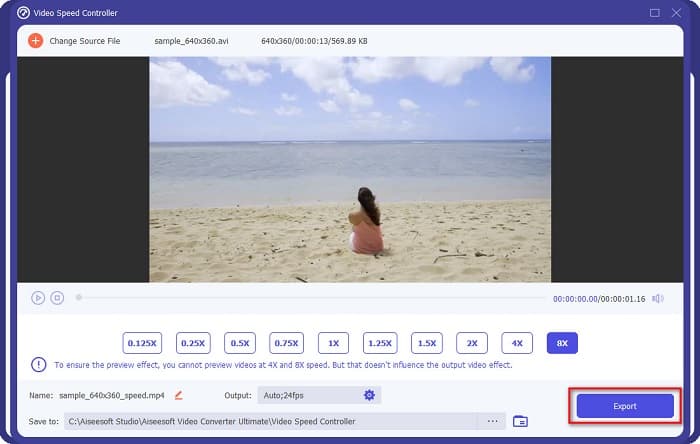
더 짧은 비디오 길이의 경우 8배속을 선택하십시오.
장점
- MOV, MKV, AVI, MP4, WMV, WMA, MPEG 및 1000+ 형식을 포함한 다양한 파일 형식을 지원합니다.
- 사용하기 쉬운 소프트웨어 인터페이스가 있습니다.
- 몇 번의 클릭만으로 비디오를 빠르게 분할할 수 있습니다.
- Windows, Mac 및 Linux와 같은 모든 매체 간 플랫폼에서 다운로드할 수 있습니다.
단점
- 다른 기능에 액세스하기 전에 먼저 앱을 구매하세요.
파트 2. 2 시도할 온라인 비디오 트리머
아무 것도 다운로드하지 않고 비디오를 트리밍하려면 온라인 비디오 트리머를 사용할 수 있습니다. 이 부분에서 많은 사람들이 사용하는 최고의 온라인 비디오 트리머를 나열했습니다.
비디오 자르기
비디오 자르기 는 직관적인 사용자 인터페이스로 인해 사용하기 쉬운 온라인 비디오 트리밍 도구입니다. 다른 온라인 도구처럼 설치가 필요하지 않기 때문에 편리한 도구입니다. 또한 동영상을 90도, 180도 또는 270도 회전할 수 있는 기능이 있습니다. 또한 이 도구는 개인 정보가 보호되므로 데이터 보안을 의심할 필요가 없습니다. 그러나 웹 기반 응용 프로그램이므로 주의를 산만하게 할 수 있는 광고가 포함되어 있습니다.
1 단계. 브라우저에서 온라인 비디오 트리머를 검색합니다. 그런 다음 비디오 자르기 대지. 소프트웨어의 기본 인터페이스에서 파일 열기 단추.
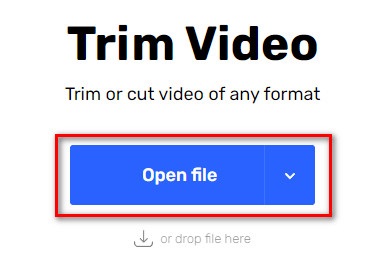
2 단계. 그런 다음 조정 머리를 재생 버튼을 원하는 길이로
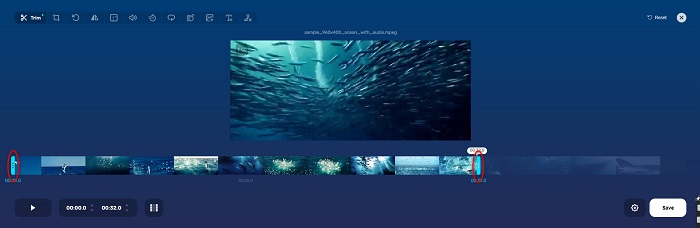
3 단계. 클릭 저장 버튼을 눌러 동영상 길이를 변경합니다.
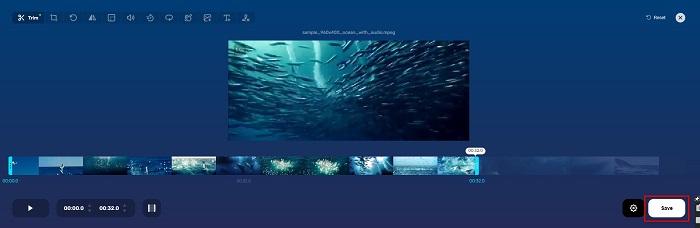
장점
- 사용하기 쉬운 GUI가 있습니다.
- 비디오를 자르고 회전하는 기능이 있습니다.
- 사용하는 것이 안전합니다.
단점
- 성가신 광고가 포함되어 있습니다.
- 그것은 느린 로딩 및 업로드 프로세스를 가지고 있습니다.
Clideo
또 다른 온라인 비디오 트리머 도구는 Clideo. 이 온라인 도구는 사용자 인터페이스가 단순하여 사용자 친화적인 도구입니다. 또한 AVI, MP4, VOB, MPG, MOV 등과 같은 대부분의 표준 파일 형식을 지원합니다. 또한 이 도구는 높은 보안을 적용하므로 데이터가 안전하고 다른 사람이 볼 수 없습니다. 그 외에도 Clideo에는 주의를 산만하게 하는 광고가 포함되어 있지 않습니다.
1 단계. 사용하는 브라우저에서 검색 Clideo 비디오 트리머. 소프트웨어의 첫 번째 인터페이스에서 파일을 선택 단추. 축소하려는 비디오를 선택할 컴퓨터 폴더가 나타납니다.
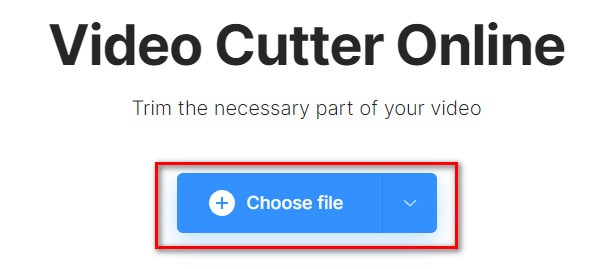
2 단계. 이동 머리를 재생 동영상에 원하는 길이만큼 버튼을 누르세요.
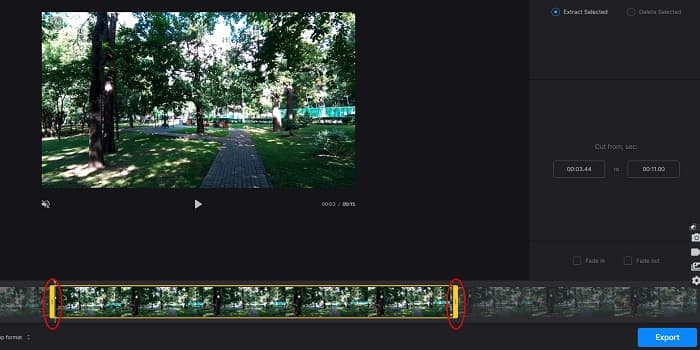
3 단계. 마지막 단계에서 수출 버튼을 눌러 동영상의 동영상 길이를 변경합니다.
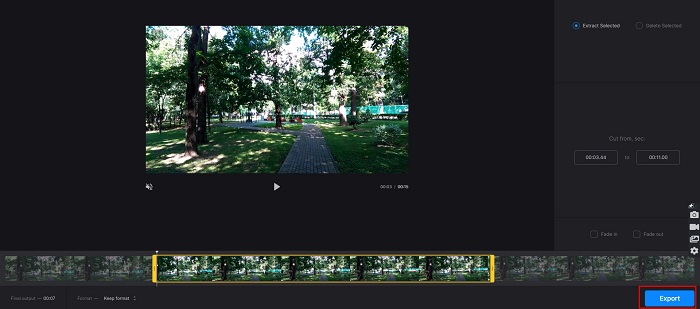
장점
- 사용하기 쉬운 인터페이스가 있습니다.
- 사용하는 것이 안전합니다.
- 광고가 포함되어 있지 않습니다.
단점
- 인터넷 연결이 느릴 때 프로세스가 느려질 수 있습니다.
3부. 비디오를 줄이는 방법에 대한 FAQ
iPhone에서 비디오를 줄이는 방법은 무엇입니까?
먼저 사진 앱을 열고 트리밍할 비디오를 선택합니다. 그런 다음 편집을 탭합니다. 그런 다음 슬라이더를 원하는 비디오 길이로 이동하고 완료를 눌러 비디오의 변경 사항을 저장합니다.
비디오를 자르면 품질에 영향을 줍니까?
아니요. 대부분의 트리밍 도구는 비디오 품질에 영향을 주지 않습니다. 그러나 비디오를 줄일 때 품질에 영향을 미치지 않는 도구를 확신한다면 FVC Video Converter Ultimate를 사용하십시오.
비디오를 줄이면 파일 크기에 영향을 줍니까?
예. 동영상이 짧을수록 파일 크기가 작아집니다. 반대로 동영상이 길면 파일 크기가 엄청납니다.
결론
트리머와 비디오 속도 변환기를 사용하여 비디오를 줄이는 방법에 대한 모든 것입니다. 나열된 모든 도구는 훌륭한 결과를 보여주고 최고의 성능을 보장합니다. 그러나 사용할 기능이 많고 동영상 길이를 줄이는 데 널리 사용되는 최고의 도구를 찾고 있다면 FVC 비디오 컨버터 궁극 당신을 위한 최고의 도구입니다.



 비디오 컨버터 궁극
비디오 컨버터 궁극 스크린 레코더
스크린 레코더



